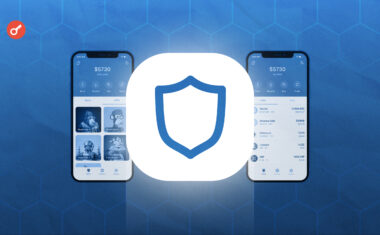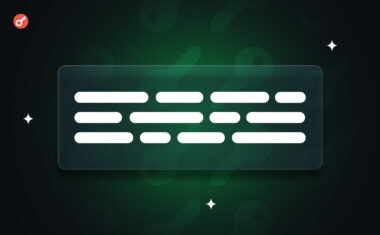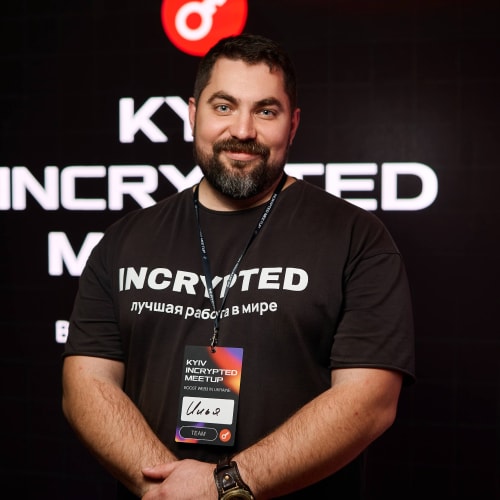Ledger Nano X. Детальный обзор кошелька: где купить и как пользоваться

Раскрытие информации: эта страница веб-сайта «INCRYPTED» содержит рекламные материалы, которые могут привести к получению нами комиссионных отчислений при покупке продукта или заказе услуги. Однако это никак не влияет на наше мнение о продукте, и мы не получаем никаких бонусов за положительные или отрицательные оценки.
Ledger — это аппаратный кошелек который внешне напоминает обычную флешку, он надежно защищает ваши личные ключи криптовалюты. Ledger работает с приложением Ledger Live, которое обеспечивает доступ ко многим направлениям Web3.
Из этой статьи вы узнаете все что нужно знать об использовании Ledger: как настроить Ledger, как его восстановить, перевести на него криптовалюту и как стейкать ETH в кошельке.
Как настроить Ledger
Перед тем как перейти к настройке аппаратного кошелька, давайте разберемся что такое крипто-кошелек, подробнее разберемся с тем что такое Ledger и пройдемся по чек-листу по безопасности использования.
Что такое крипто-кошелек
Крипто-кошелек — это инструмент, который дает возможность взаимодействовать напрямую с блокчейном, без посредников таких как CEX биржи. Они обеспечивают безопасность ваших активов: храня их в кошельке вы владеете ими, а держа их на бирже, вашими активами владеет биржа.
Существует два типа кошельков: горячие и холодные. Горячие кошельки хранят ключи к вашей криптовалюте на онлайн-бирже или в приложении, например, Metamask или TrustWallet. Холодные кошельки хранят ваши ключи в автономном режиме и к ним никто не имеет доступа. Называются «холодными», поскольку не подключены к Интернету.
Что такое Ledger
Ledger — это холодный кошелек, который защищает ваши криптовалюты в соответствии с вашими собственными условиями хранения. В сочетании с Ledger Live вы можете эффективно и без лишних усилий управлять своими активами с компьютера или смартфона.
Есть 4 версии Ledger:
- Ledger Nano S: в этой версии доступна установка трех приложений на одно устройство. Это значительный минус, поскольку вы не сможете хранить на одном устройстве более чем 3 актива. Чтобы добавить новый актив, нужно удалить одно из трех приложений и выбрать другое. Также минусом является короткий экран, который не показывает весь адрес целиком.
- Ledger Nano X: данное решение имеет увеличенную память и поддерживает до 100 приложений. Также устройство имеет больший размер и удлиненный экран. Может работать с устройствами Android и iOS с помощью защищенного подключения по Bluetooth. Аккумулятор устройства рассчитан на работу до 3-4 часов без подзарядки, чего вполне достаточно для осуществления операций с телефона.
- Ledger Nano S Plus: это улучшенная версися Nano S которая поддерживает до 100 приложений и имеет более приятный дизайн. Экран у этой версии чуть больше, но минусом в сравнении с Ledger Nano X есть то что тут нет Bluethoos и нет поддержки IOS.
- Ledger Stax: эта версия уже имеет большой сенсорный экрана E Ink® и сочетает в себе все преимущества предыдущих моделей. С помощью данного устройства можно просматривать NFT прямо на кошельке или поставить ваше любимое NFT на экран блокировки.
Чек-лист по безопасности Ledger
- Убедитесь, что только вы имеете доступ к вашей секретной фразе из 24/12 слов.
- Не храните свою фразу восстановления на компьютере, смартфоне или любом другом сетевом устройстве. Она должна быть в физической безопасности.
- Не используйте устройство с уже установленным PIN-кодом или фразой восстановления.
- Ledger не имеет резервной копии вашей seed-фразы. Если вы ее потеряете — вы потеряете свои активы.
Предварительная настройка Ledger
Распакуйте устройство, проверьте содержимое. В вашей коробке должно содержаться следующее:
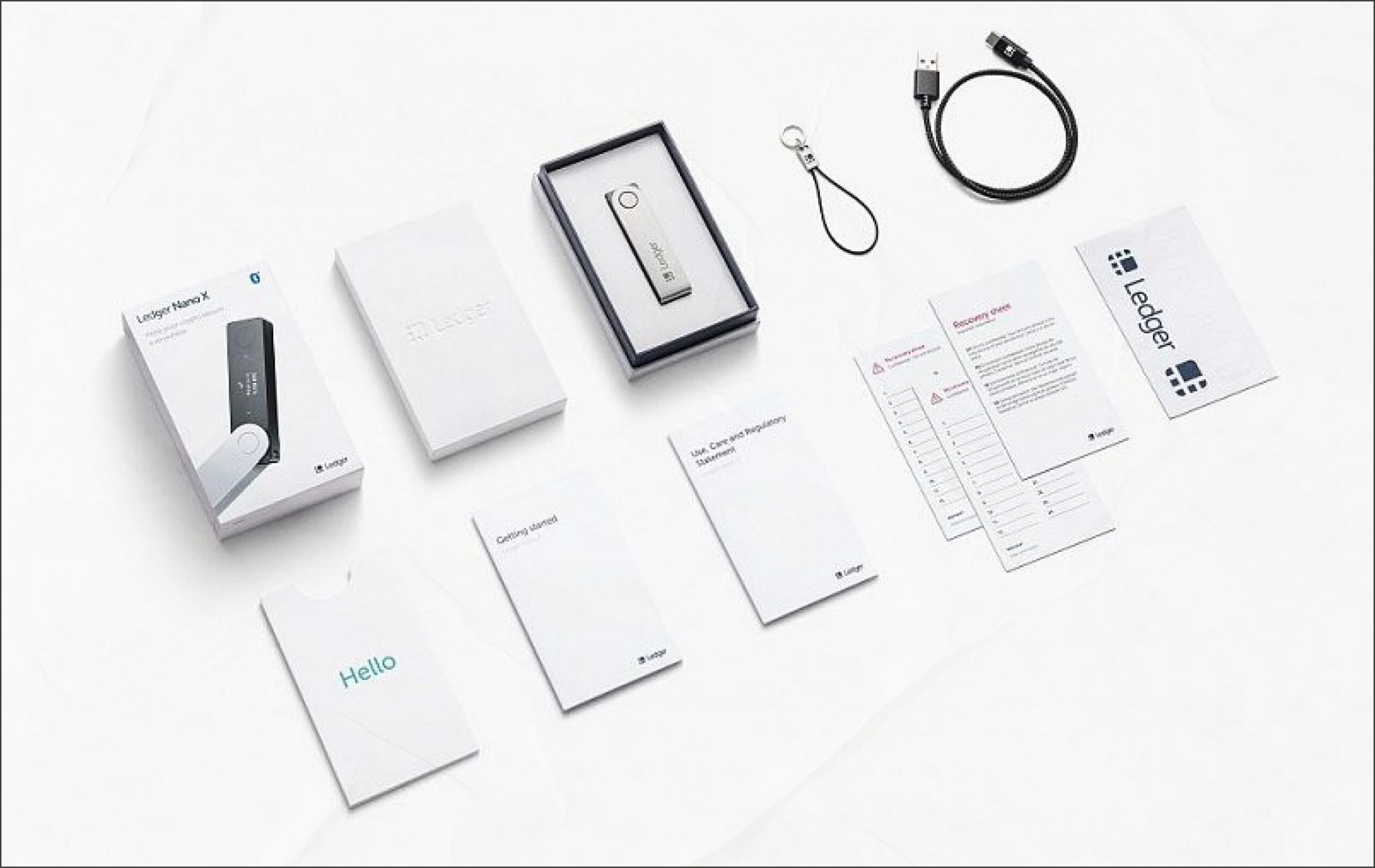
Далее загрузите и установите программу Ledger Live на телефон/компьютер/ноутбук.
Важно: Ledger Live доступен для всех устройств, работающих со следующими операционными системами: iOS 9+, Android 7+, Windows 8.1+ (64 bit), macOS 10.10+ и Linux.
Что такое Ledger Live и как с его помощью настроить Ledger?
Ledger Live — это родное программное обеспечение, которое позволяет безопасно настроить свое устройство и управлять своими криптоактивами.
Программа Ledger Live позволяет:
- настроить свой Ledger ключ;
- покупать криптовалюту;
- отправлять и получать криптовалюту;
- обменять одну криптовалюту на другую;
- стейкать криптовалюту;
- отслеживать и управлять своими криптовалютами;
- получить доступ ко многим DeFi приложениям: Zerion, 1inch, ParaSwap и др;
- отображать и управлять своими NFT и управлять ими.
Настройки версии Nano S и Nano X будут немного отличаться, для примера возьмем Nano X. Для настройки устройства
- Откройте Ledger Live и нажмите Ge tstarted:
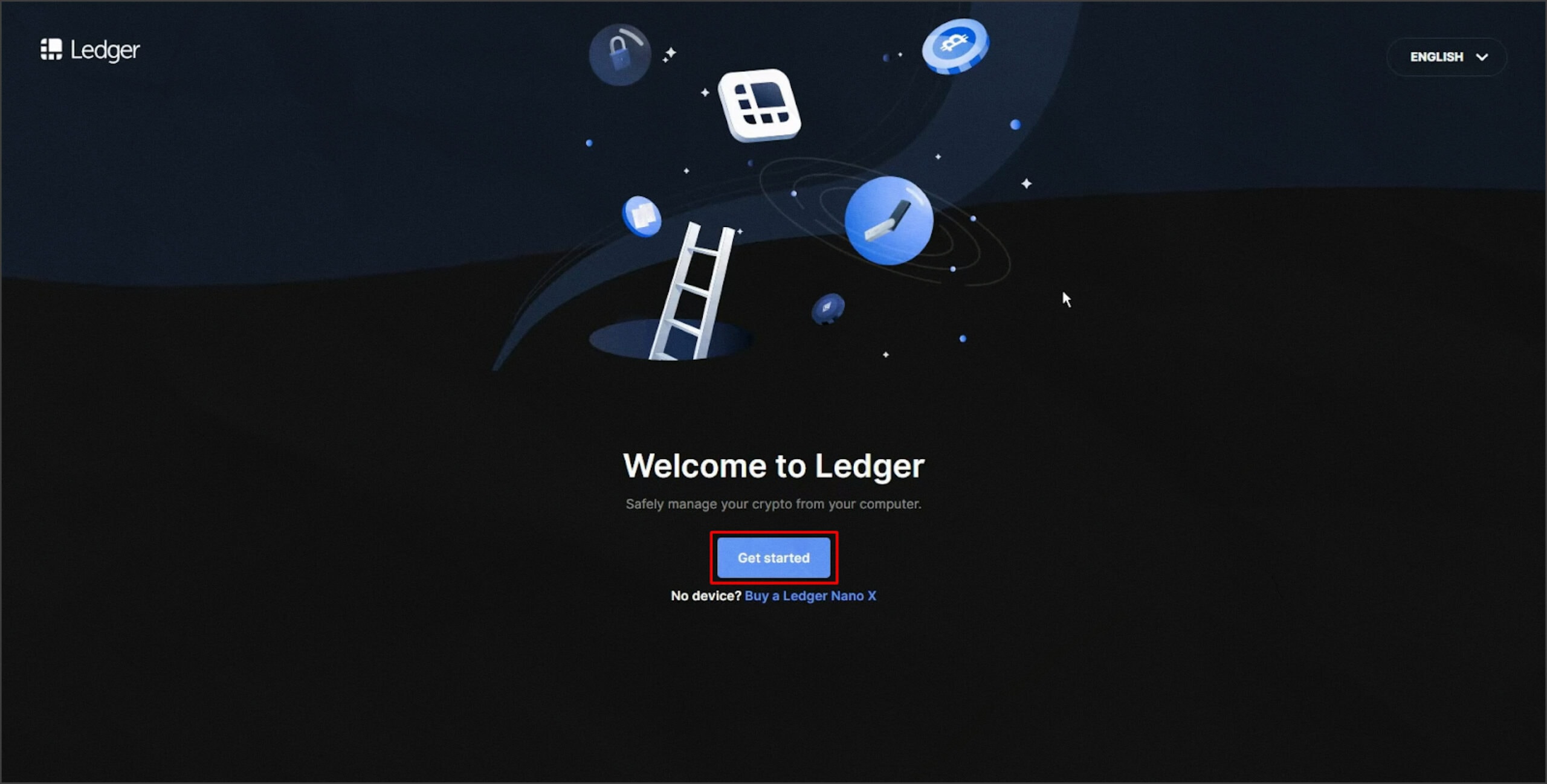
- Выберите устройство, в нашем случае это Nano X:
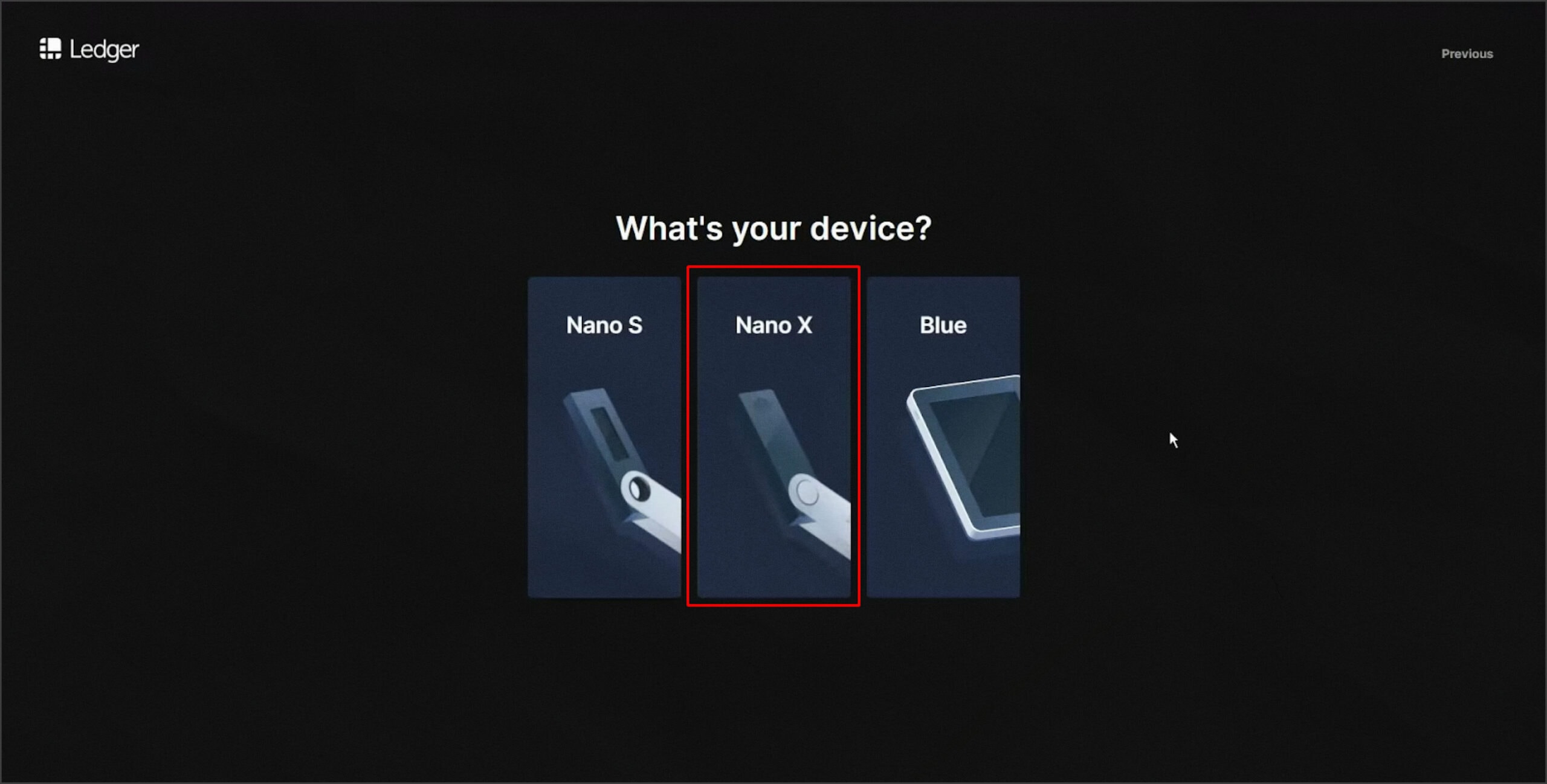
- Далее жмем на кнопку Set up new Nano X:
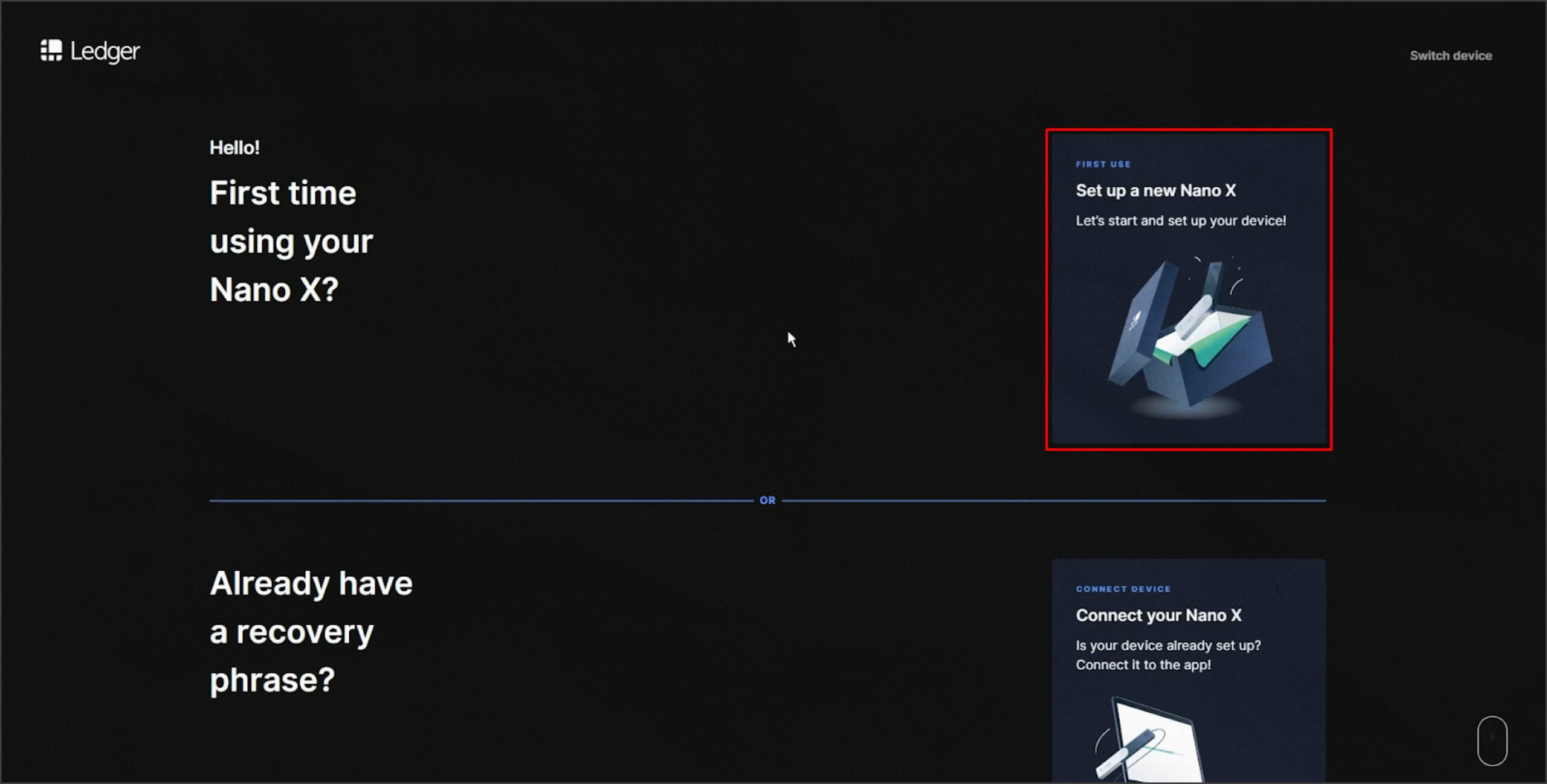
- На следующей странице попросят подготовить следующие вещи: 30 минут свободного времени, листок с бумагой и безопасное место где вы будете сами. После того как будете готовы, жмите OK I`m ready:
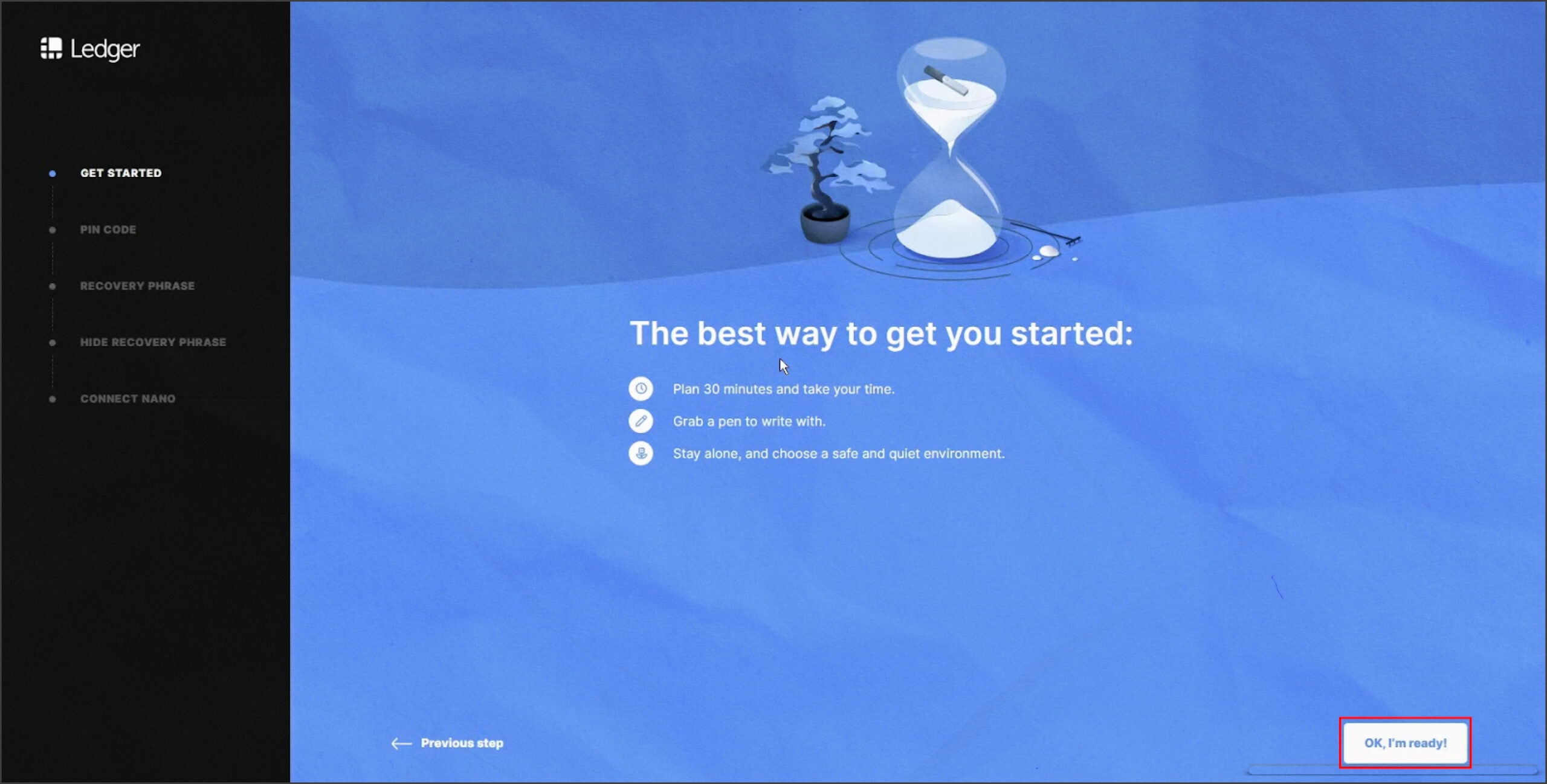
- Подключите устройство к компьютеру или ноутбуку на котором открыт Ledger Live.
- Далее следуйте инструкциям для установки пин-кода и записи seed-фразы.
После проверки вашего устройства вы получите доступ к Ledger Live Manager, где сможете просматривать свое портфолио, отправлять/получать криптовалюту, загружать приложения, и полностью управлять своим Ledger:
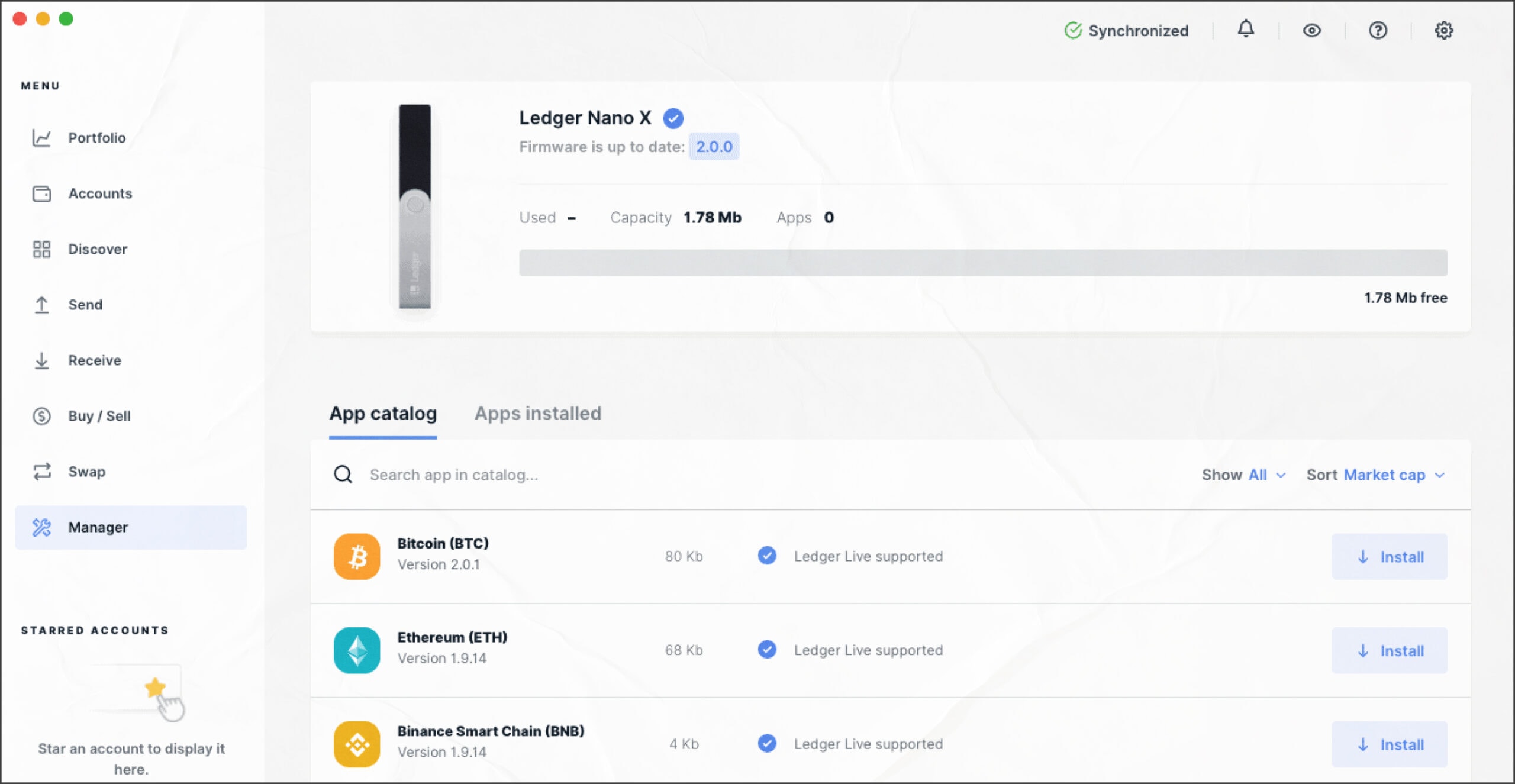
Как восстановить доступ к Ledger
Всегда существует риск потерять или повредить ваш Ledger. Если у вас есть резервное устройство, вы можете сохранить доступ к своим средствам даже в случае полной потери основного устройства.
Для восстановления доступа вам необходимо иметь:
- второй аппаратный кошелек Ledger;
- seed-фразу з 24/12 слов;
- ПК или ноутбук с установленным Ledger Live.
Новое устройство будет служить зеркалом первоначального, предоставив доступ ко всем вашим криптовалютам.
Для восстановления:
- Включите устройство, удерживайте кнопку рядом с USB-портом, пока не появится логотип Ledger.
Обратите внимание: если вы продолжите нажимать кнопку, вы попадете в меню Bootloader. Тогда вам придется выключить устройство и перезапустить его.
- Нажимайте правую кнопку, чтобы продвинуться вперед. Когда увидите надпись Restore from recovery phrase, нажмите обе кнопки одновременно.
- Снова нажмите обе кнопки, когда на устройстве появится надпись Choose PIN code with 4 to 8 digits.
- Нажимайте левую или правую кнопку, чтобы выбрать первую цифру ПИН-кода.
- Для подтверждения нажмите обе кнопки.
- Повторяйте процедуру, пока не введете полноценный пароль из 4/8 цифр.
- Затем подтвердите свой новый ПИН-код, введя его еще раз.
- Выберите длину вашей фразы восстановления. Это может быть 12, 18 или 24 слова. Подтвердите выбор одновременным нажатием обеих кнопок.
- Убедитесь, что выбрали правильную длину фразы восстановления. Введите все слова из фразы.
- Введите первые буквы слова №1, выбрав их правой или левой кнопкой. Нажмите обе кнопки для подтверждения каждой буквы.
- Выберите слово №1 из предложенных слов. Подтвердите выбор одновременным нажатием обеих кнопок.
- Повторите процедуру вплоть до последнего слова из фразы восстановления.
- После завершения процедуры настройки, на экране устройства появится надпись Your device is ready.
- Для запуска Control Center зажмите обе кнопки навигации на три секунды.
Готово, ваша учетная запись восстановлена в новый Ledger.
Повышение защити фразы восстановления
Фраза восстановления является единственной резервной копией ваших приватных ключей, она позволяет восстановить приватные ключи, которые предоставляют доступ к вашей криптовалюте.
Важно: Ledger не хранит ваши личные ключи и не имеет возможности восстановить их, если вы их потеряете.
- Убедитесь, что фраза восстановления получена только с экрана устройства.
- Тщательно проверяйте орфографию и позицию в списке каждой фразы.
- Спрячьте эту информацию в физически безопасном месте, убедитесь что она защищена от повреждений и потери.
- Обязательно сохраняйте копии.
Рекомендации по сохранению PIN-кода
- Выбирайте PIN-код самостоятельно и так, чтобы его было трудно угадать.
- Убедитесь, что за вами никто не наблюдает. Заботьтесь о безопасности.
- При необходимости меняйте PIN-код.
Как пользоваться Ledger Nano X
С помощью аппаратного кошелька Ledger Nano X можно не только хранить криптоактивы, а также обменивать их, покупать с помощью банковской карты прямо на Ledger, пользоваться DeFi приложениями и даже стейкать Ethereum.
Подробнее о каждой функции кошелька мы расскажем ниже.
Добавление активов в Ledger Live
Если у вас уже есть криптовалюта, вы можете просто перенести ее в свой Ledger с помощью адреса.
Для большинства это будет простым способом начать использовать свой кошелек и Ledger Live. Однако вы можете хранить криптоактивы на кастодиальном счете, который не поддерживает снятие средств: Robinhood и Paypal.
Перевод активов с биржи на устройство Ledger
- Убедитесь, что приложение для монеты, которую хотите пополнить, загружено на ваш Ledger в Leder Live:
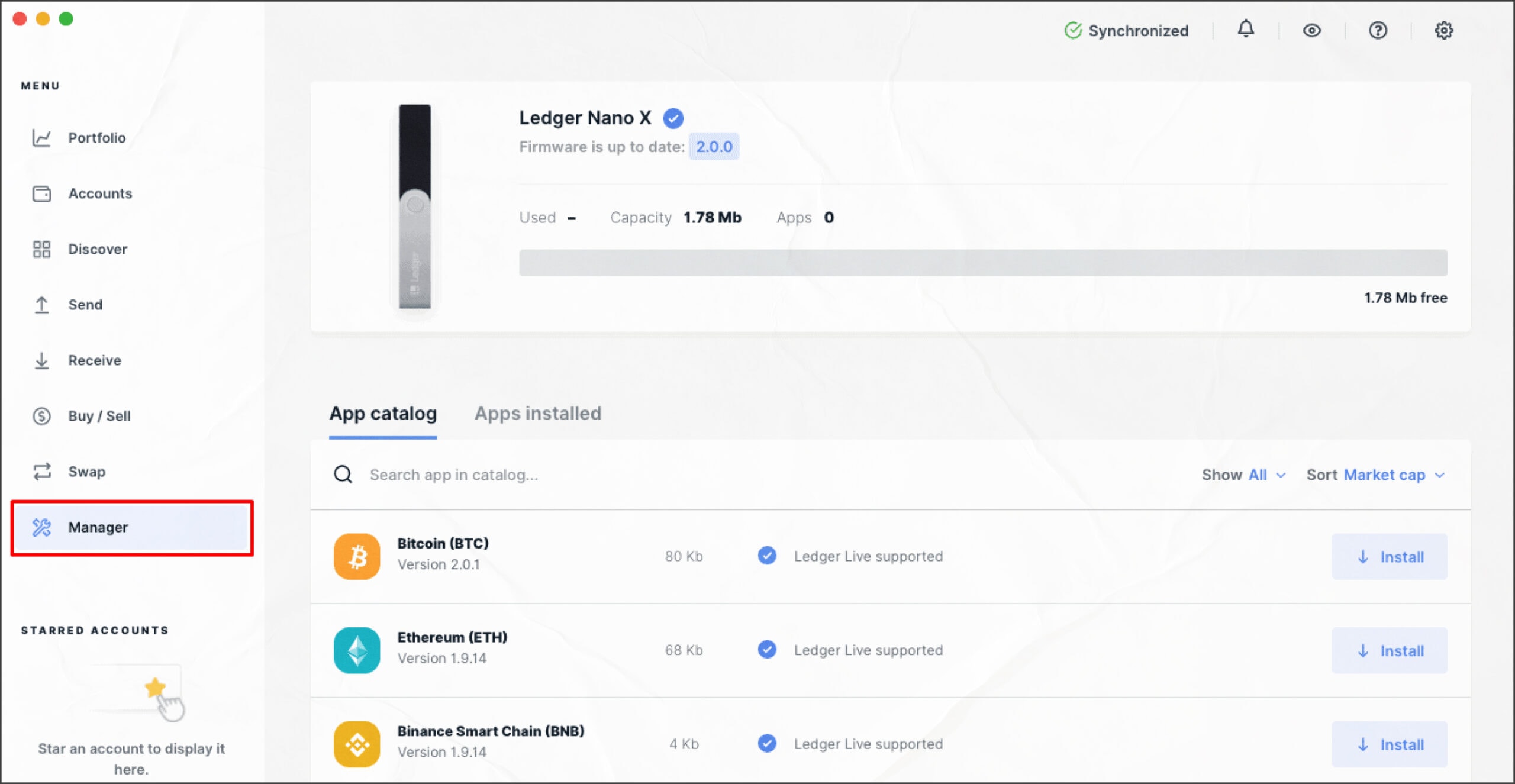
- Создайте учетную запись для этого актива в Ledger Live:
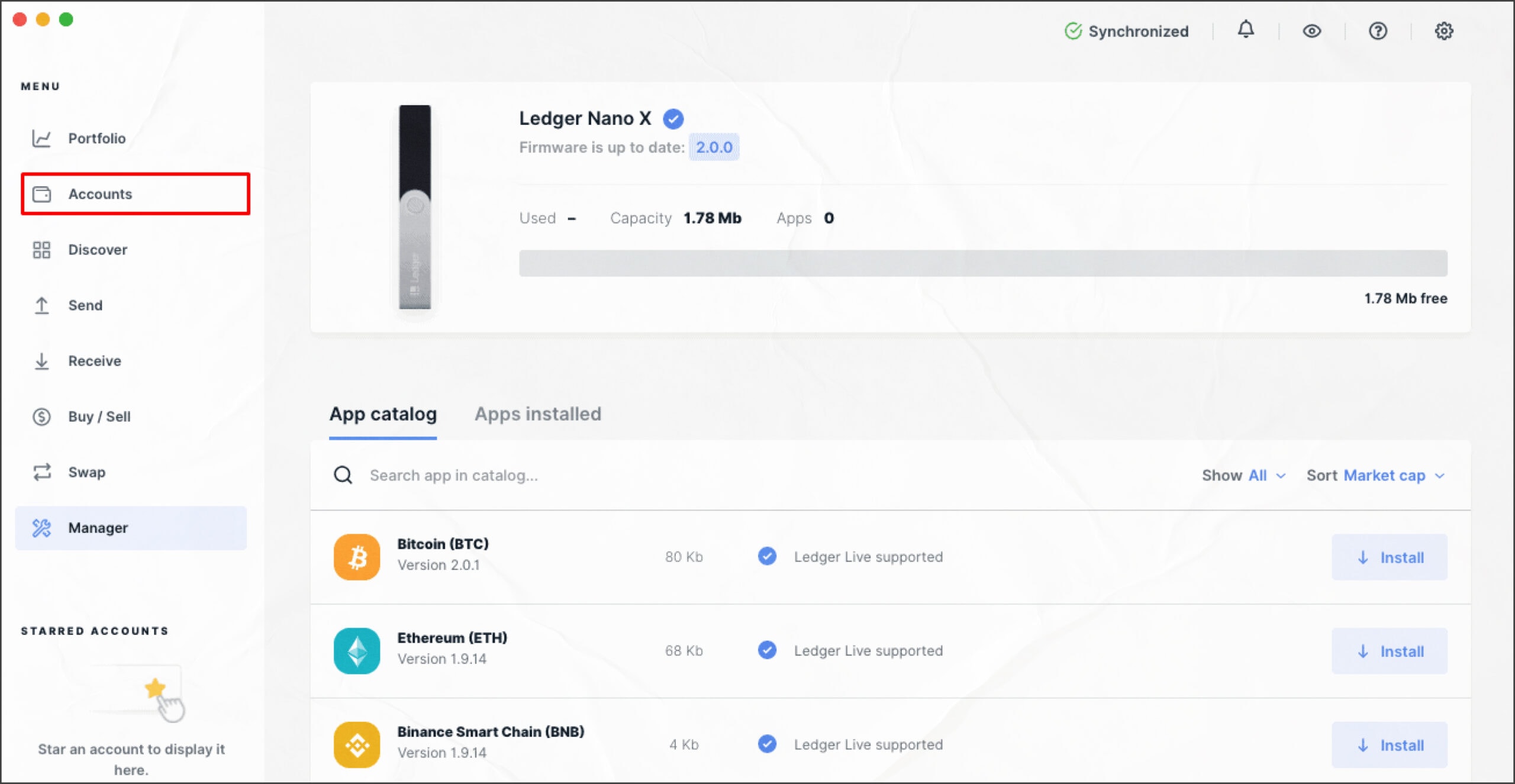
- Получите только что созданный адрес и используйте его, чтобы вывести этот актив в свой Ledger.
Покупка активов с помощью банковской карты
Возможно, у вас нет криптоактивов, которые хранятся на бирже, или вы хотите оставить их там, где они есть, и предпочитаете приобретать их непосредственно в приложении Ledger Live. Это также хорошая возможность пополнить кошелек!
Ledger предлагает несколько вариантов приобретения криптовалюты через Ledger Live, включая Wyre, MoonPay, Coinify и Banxa.
На примере используем MoonPay:
- Загрузите программу монеты которую хотите купить.
- Создайте для нее учетную запись.
- Получите доступ к MoonPay на Ledger Live:

- В открывшемся окне выбираем монету которую хотим приобрести и валюту которой хотим рассчитаться. Жмем Continue:
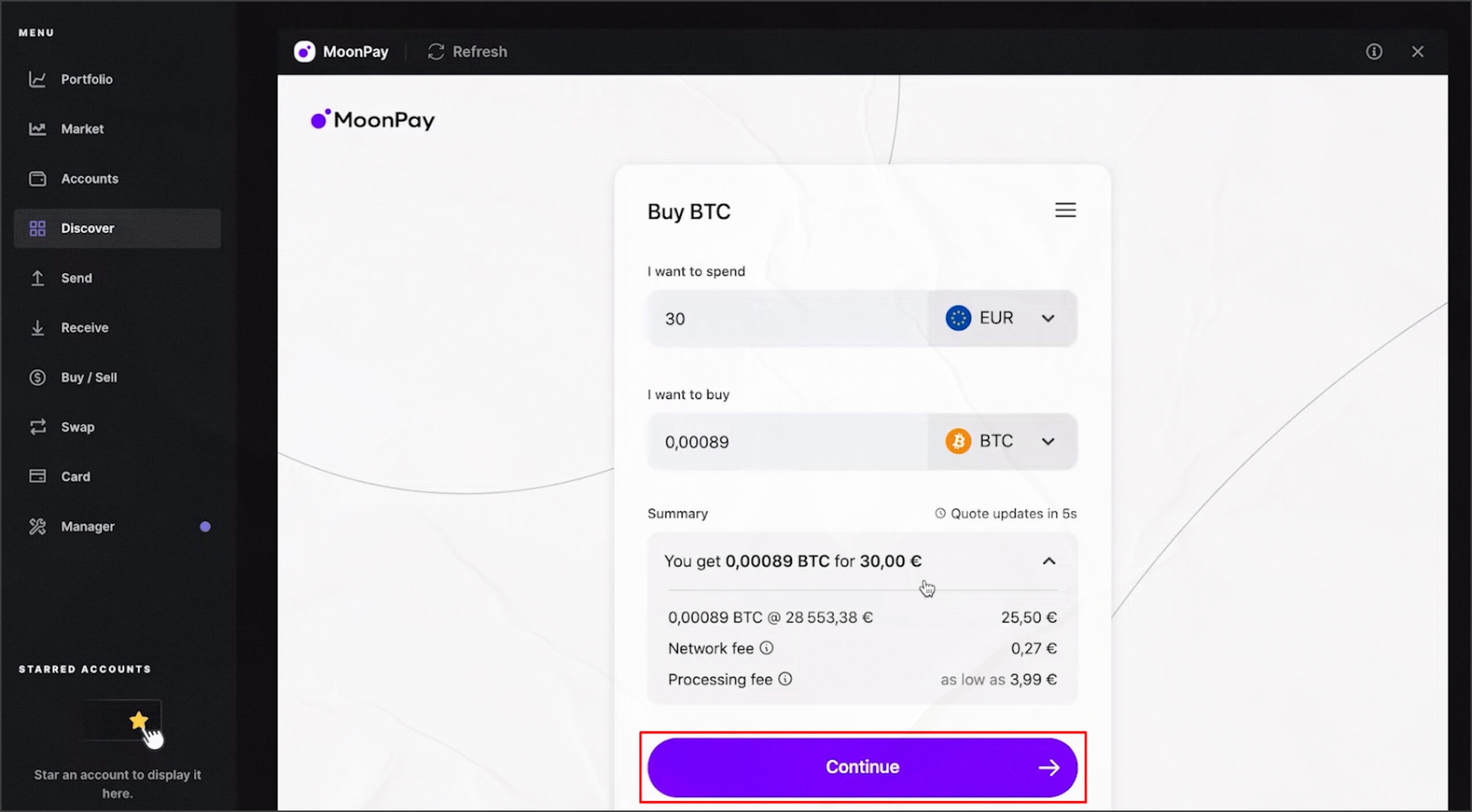
- Выбираем ранее созданную учетную запись для монеты и подтверждаем операцию на самом Ledger.
- Вводим и подтверждаем электронную почту.
- Вводим данные карты и подтверждаем операцию в приложении банка.
Готово, проверяем баланс на поступление актива.
Обмен криптоактивами с помощью Changelly между несколькими сетями
Покупка и продажа монет с помощью фиатной валюты является одним из способов внесения средств в кошелек Ledger. Другой заключается в прямом обмене одной криптовалюты на другую.
Ledger поддерживает такие приложения, как Changelly, Paraswap и 1inch непосредственно в Ledger Live, чтобы совершать обмены всего в несколько кликов.
Зачем менять криптовалюту в Ledger?
- Обмен — быстрый способ диверсифицировать свой портфель.
- Вы можете использовать стейблкоины, такие как USDT, чтобы получить прибыль от торговли или защититься от потенциальных потерь в долларах, понесенных из-за удержания нестабильных активов на рынке.
- Это просто и быстро, и полностью избегает необходимости отправки активов на бирже.
Для обмена:
- Убедитесь, что приложение для актива, который вы хотите обменять, загружено на ваш Ledger. Используйте менеджер приложений Ledger Live, чтобы добавить любые дополнительные приложения:
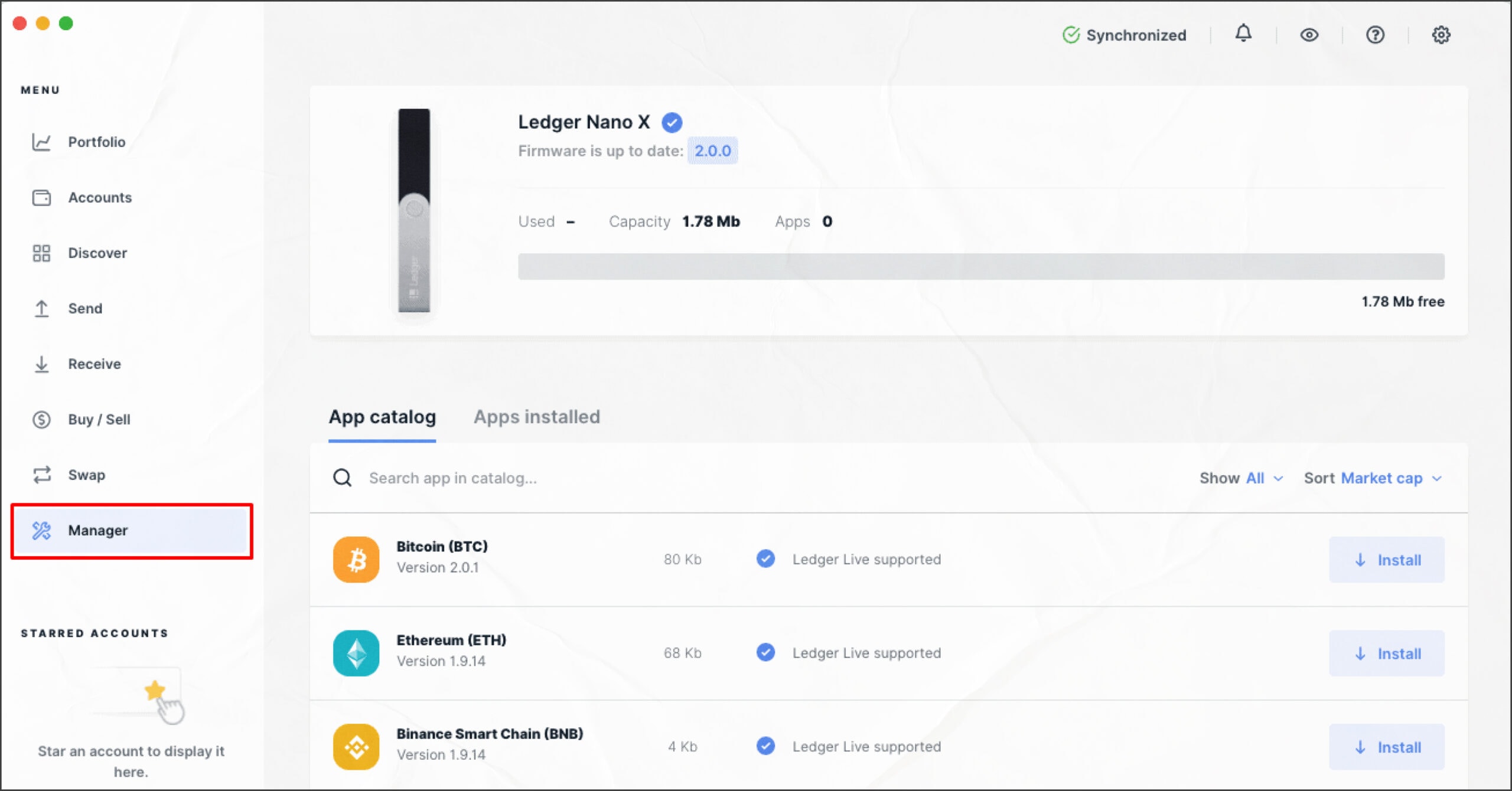
- Добавьте учетную запись для криптоактива, который вы добавите в свой Ledger, если у вас его еще нет:
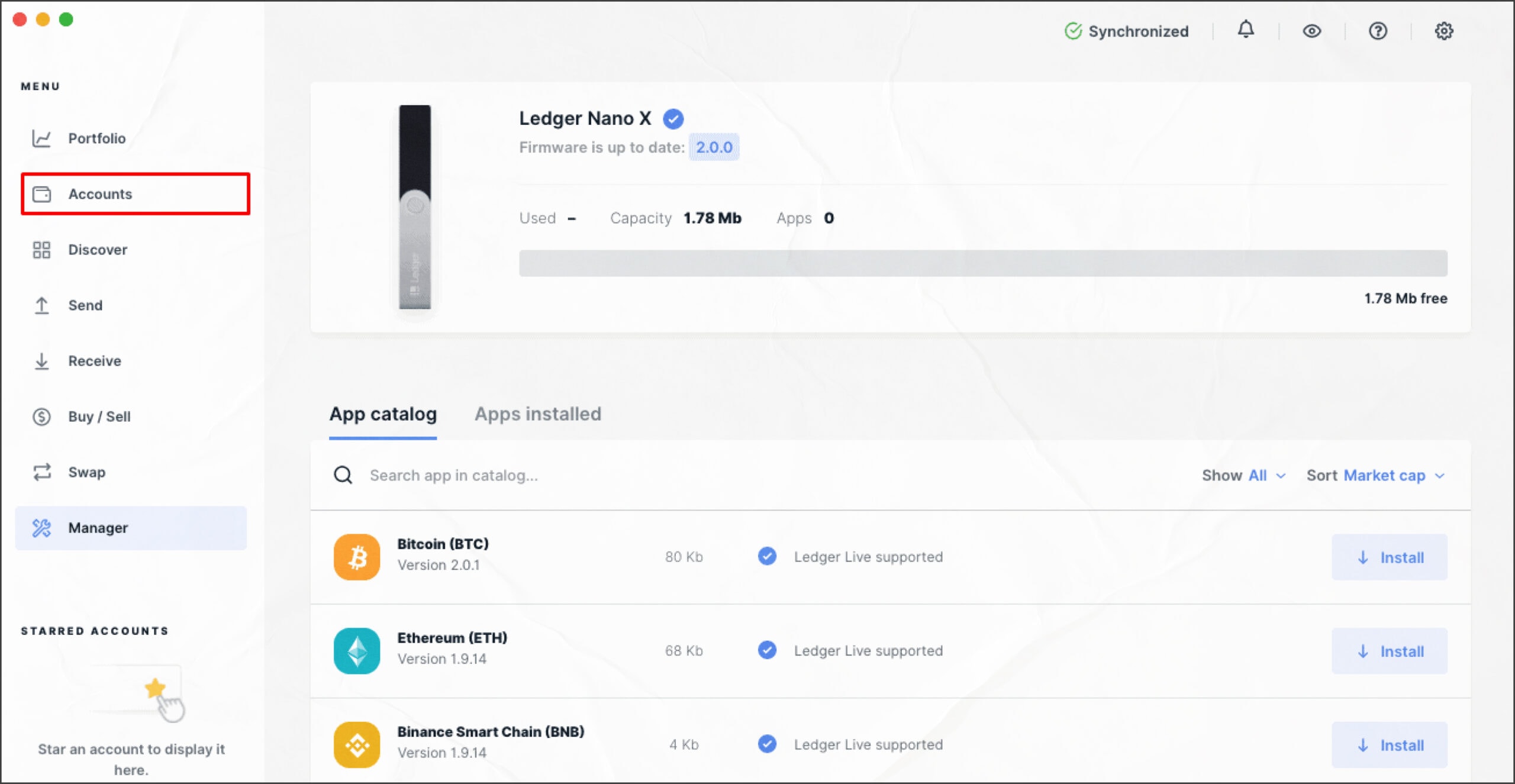
- Перейдите на вкладку Meneger в меню слева и установите приложение Exchange на свой кошелек.
- После загрузки приложения Exchange вы сможете выполнять обмен монетами в Ledger Live во вкладке Swap слева.
Обмен криптовалюты из сети Ethereum с помощью Paraswap
Если вы хотите обменять ETH или любой токен ERC-20 в сети Ethereum, вам поможет Paraswap:
- Перейдите на вкладку Meneger в меню слева и установите приложение Paraswap на свой кошелек.
- Убедитесь, что приложение Ethereum загружено на ваш аппаратный кошелек Ledger, и добавьте учетную запись Ethereum, если у вас ее еще нет.
- Проверьте установленно ли приложение для актива, который вы хотите получить, на кошелек Ledger.
- Получите доступ к приложению через вкладку Discover в меню слева:
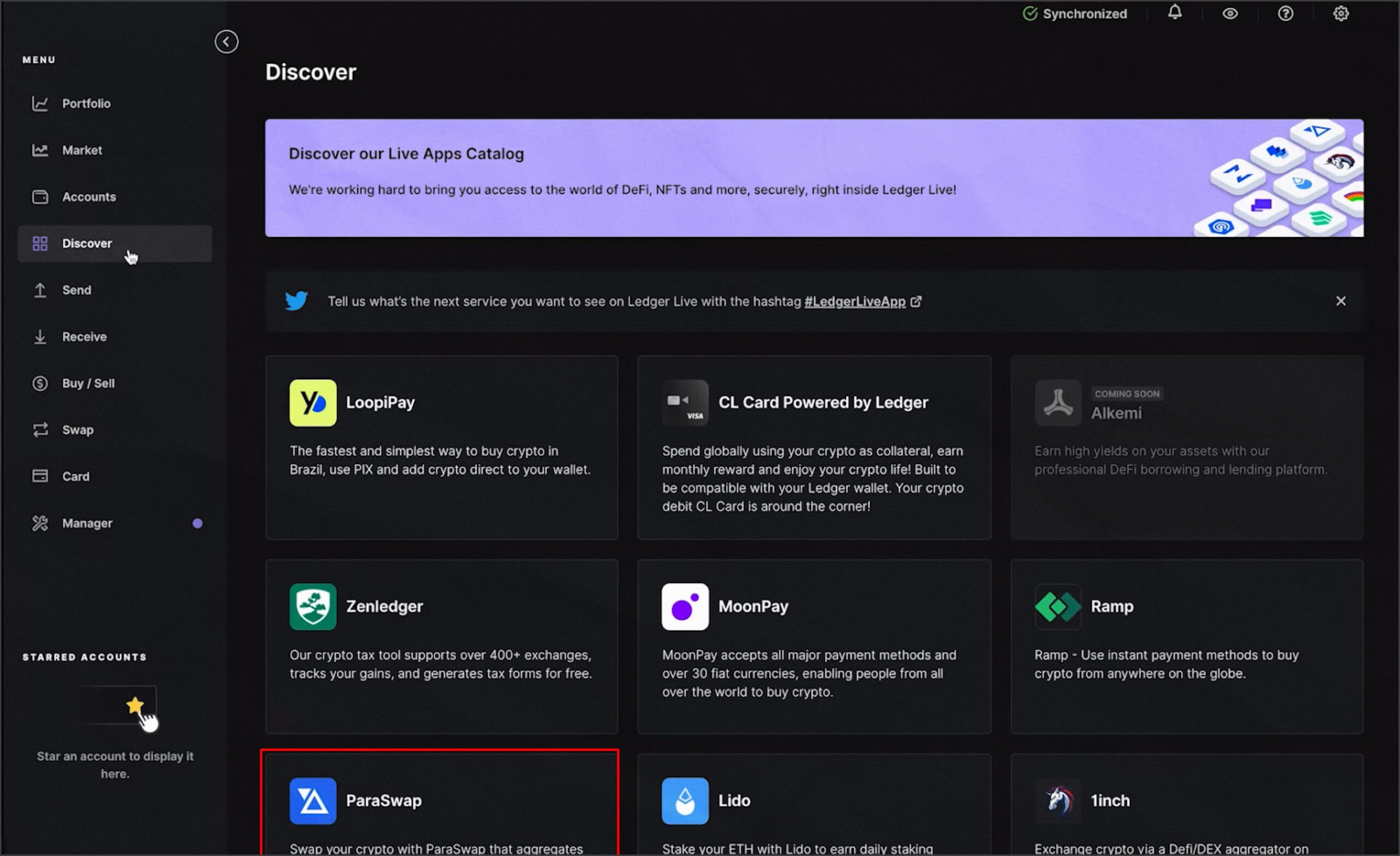
Как стейкать ETH в Ledger с помощью Lido
Lido является децентрализованным поставщиком услуг стейкинга. Стейкинг с Lido имеет несколько преимуществ: вам не нужно становиться валидатором и мгновенная ликвидность
Обычно, когда вы стейкаете монеты, активы блокируются в контракте, из-за чего пользователи не могут использовать свои токены в качестве залога. Lido решает эту проблему, предоставляя мгновенную ликвидность. В этом случае мы обмениваем ETH на stETH. Эти токены также накапливаются на основе вознаграждений, полученных узлами Ethereum Lido.
Ledger позволяет пользователям размещать свои токены непосредственно в приложении Ledger Live, для этого:
- Убедитесь, что приложение Ethereum загружено на аппаратный кошелек Ledger, и добавьте учетную запись Ethereum, если у вас ее еще нет.
- Получите доступ к приложению Lido через вкладку Discover в меню слева:

- Выберите кол-во ETH которое хотите застейкать и нажмите Submit:
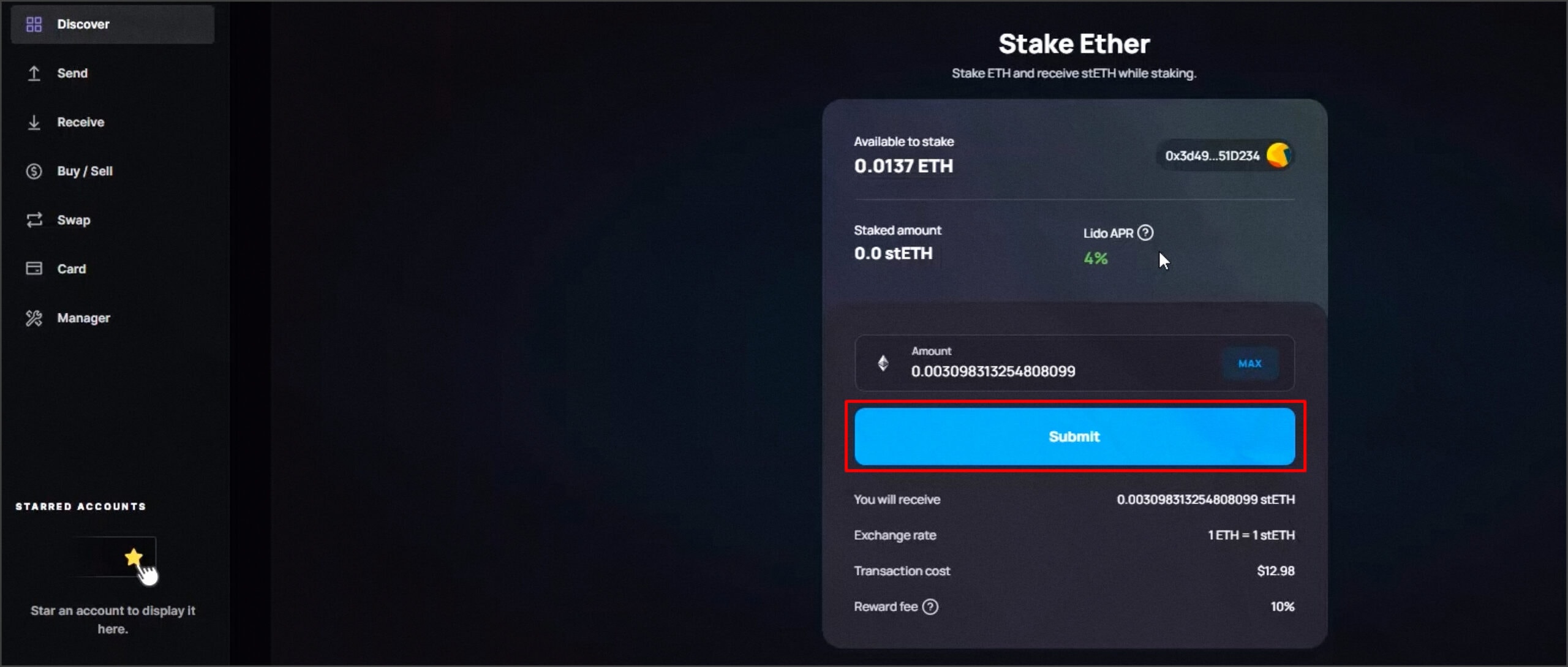
- В следующем окне нажмите Swap:

Готово, ваш ETH застейканий, когда захотите вернуться назад, просто обменяйте ваши STETH на ETH.
Где купить Ledger по оптимальной цене
Наиболее выгодным вариантом будет покупка Ledger на официальном сайте производителя или у официальных дилеров. Это имеет ряд преимуществ:
- самая низкая цена,
- гарантия качества и подлинности,
- уверенность в том что вы первый владелец.
Важно: Никогда не покупайте Ledger или любой другой аппаратный кошелек на Б/У рынке. Это может лишить вас средств!
Заключение
Пользоваться аппаратным кошельком Ledger не так уж и сложно как может показаться на первый взгляд. В статье мы посмотрели:
- как настроить Ledger;
- как пользоваться кошельком;
- как к нему восстановить доступ;
- где купить Ledger.
Кроме Ledger существуют и другие аппаратные кошельки, у которых есть свои преимущества и недостатки, подробнее с ними вы можете ознакомиться в нашем видео:
Будет интересно
Часто задаваемые вопросы
Раскрытие информации: эта страница веб-сайта «INCRYPTED» содержит рекламные материалы, которые могут привести к получению нами комиссионных отчислений при покупке продукта или заказе услуги. Однако это никак не влияет на наше мнение о продукте, и мы не получаем никаких бонусов за положительные или отрицательные оценки.